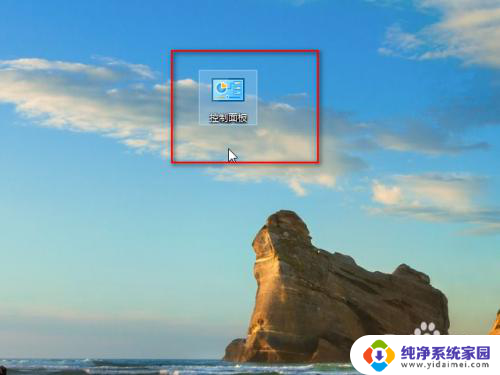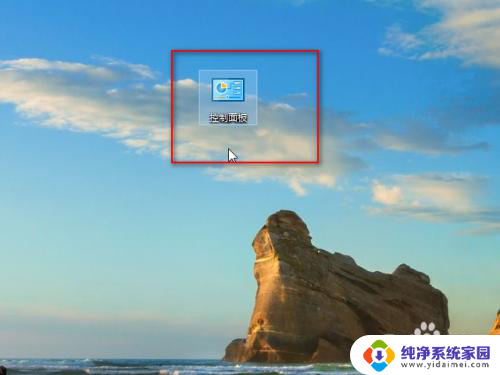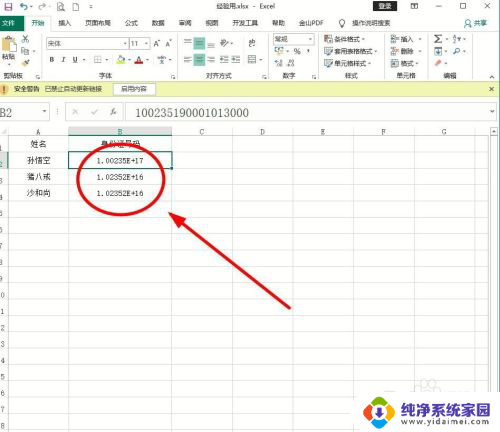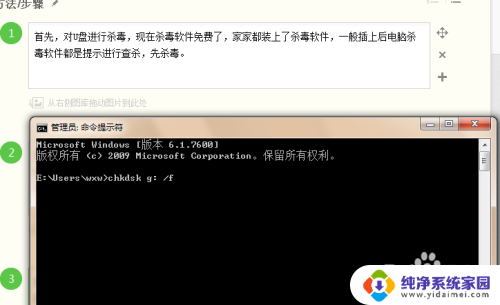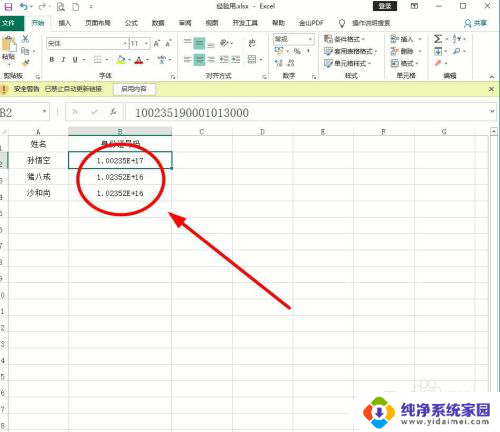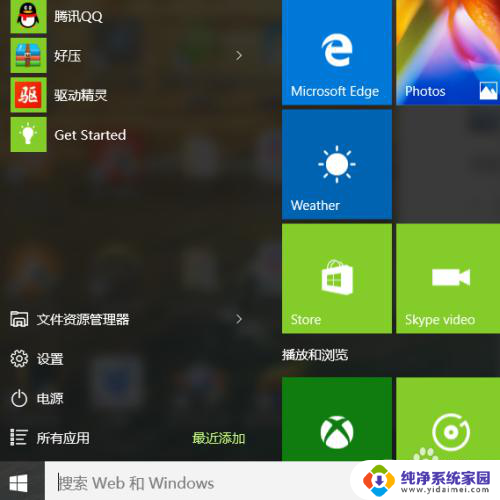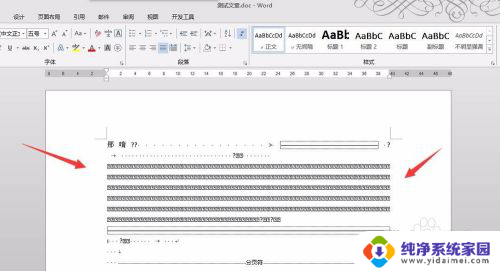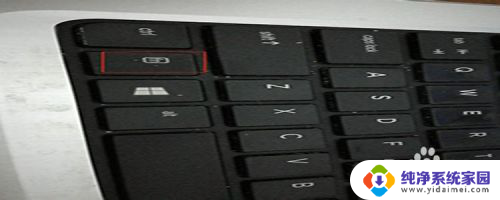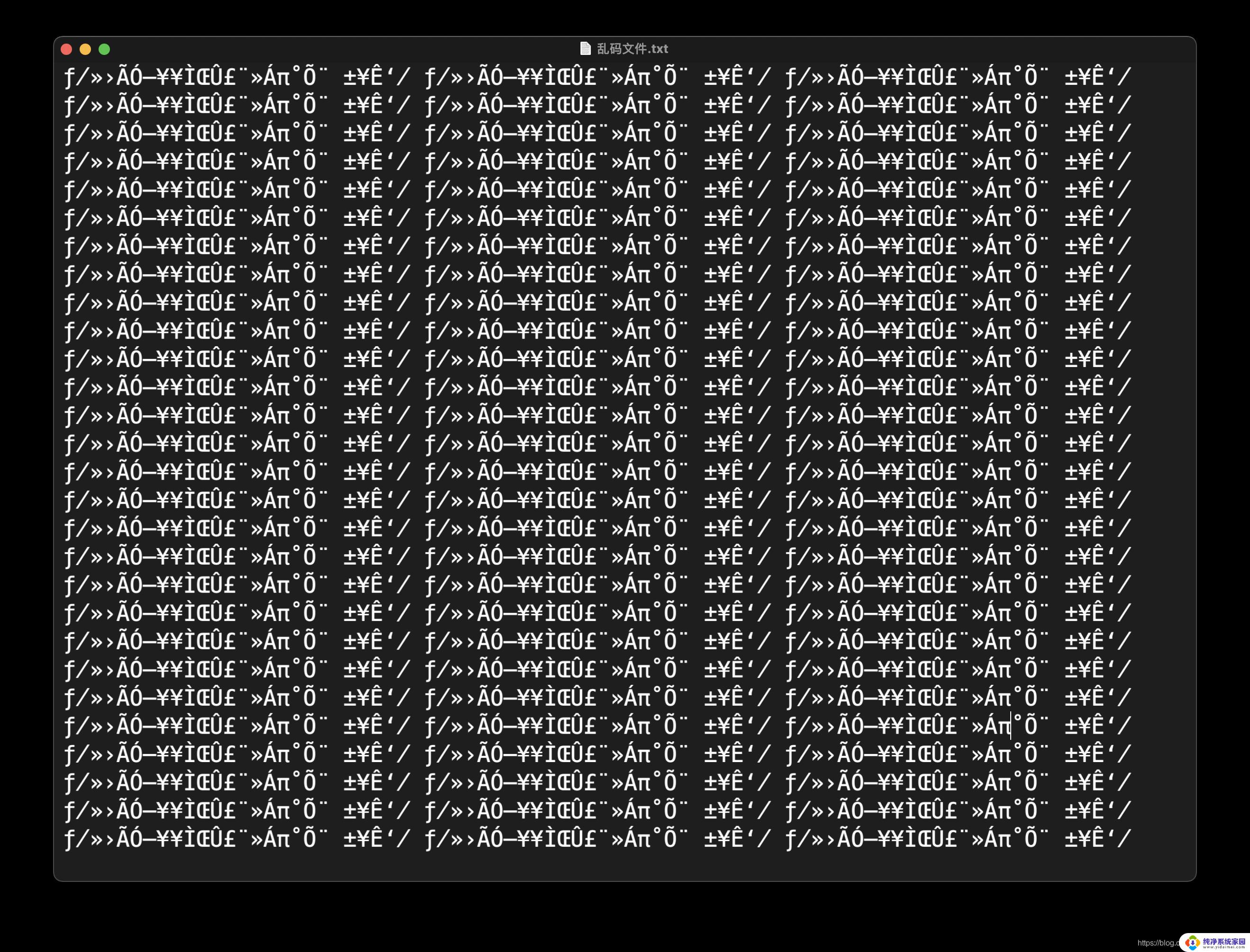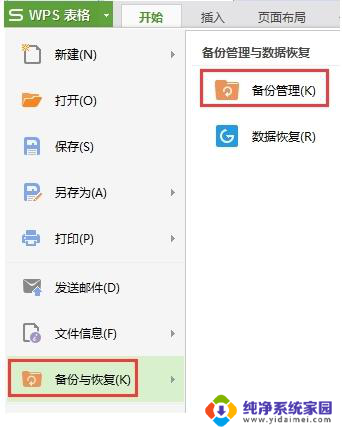记事本变成乱码怎么办 电脑记事本出现乱码无法正常显示中文怎么办
记事本变成乱码怎么办,在使用电脑的过程中,我们经常会使用到记事本软件来编辑和保存文本文件,有时候我们可能会遇到记事本出现乱码无法正常显示中文的情况。这种情况给我们的工作和日常生活带来了很大的困扰。当记事本变成乱码时,我们应该如何解决这个问题呢?下面将为大家介绍一些简单有效的方法来应对这一情况。
方法如下:
1.点击“开始”选项,找到“控制面板”并打开;如图所示:
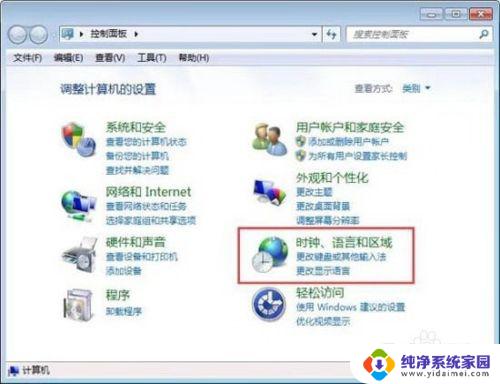
2.在控制面板窗口中,找到“时钟、语言和区域”选项;如图所示:
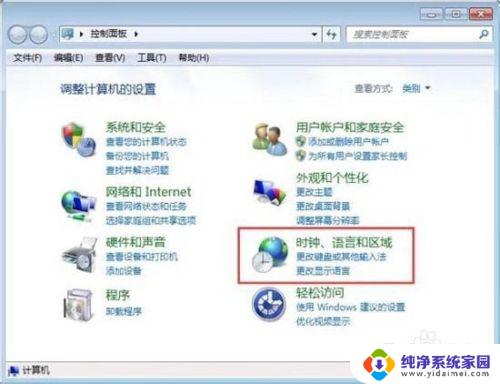
3.从“时钟、语言和区域”选项中,打开“区域和语言”;如图所示:
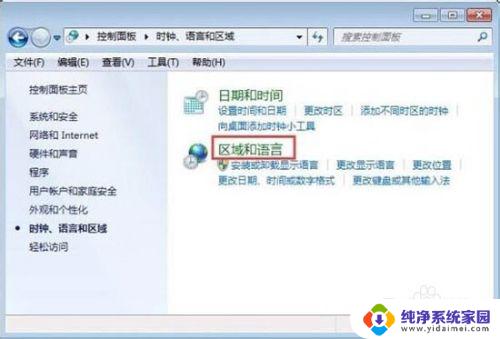
4.在区域和语言窗口中,点击“管理”,然后找到“非Unicode程序的语言”,点击“更改系统区域设置”;如图所示:
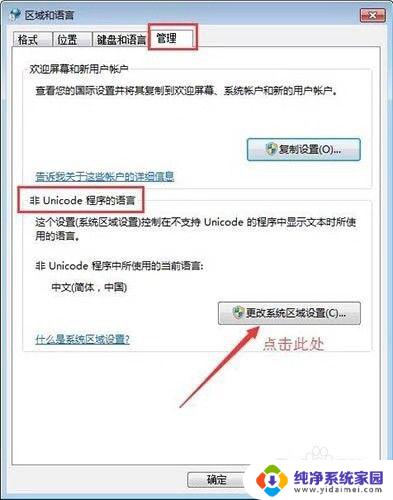
5.将“中文(简体,中国)”,更改为“英语(英国)”;如图所示:如图所示:
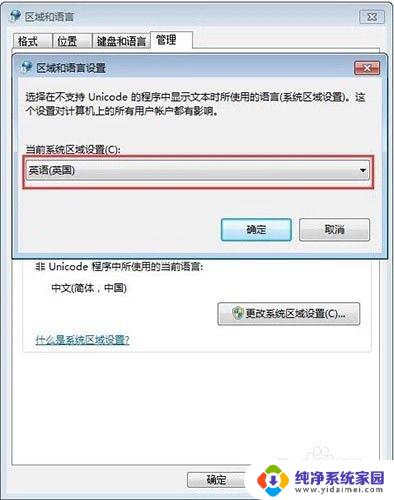
6.然后会跳出重新启动提示窗口,我们点击“现在重启系统”即可。如图所示:
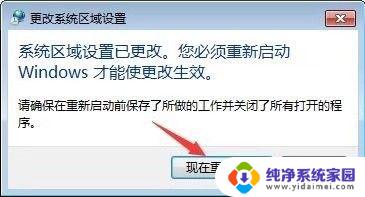
7.重启电脑之后,我们再去打开记事本还是乱码。我们需要再将语言设置为中文,点击确定,重启电脑,再打开记事本就正常显示了,如下图所示:
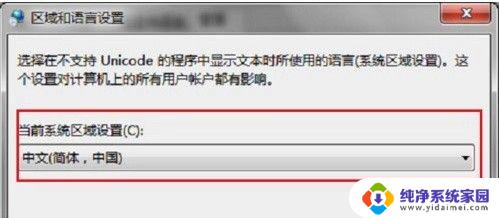
以上是记事本出现乱码的解决方法,如果您遇到这种情况,可以按照以上方法解决,希望对您有所帮助。